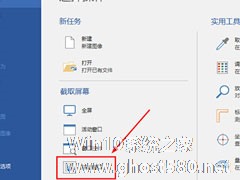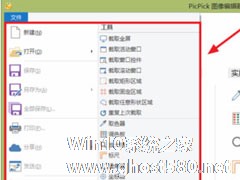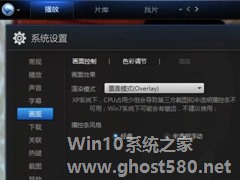-
PicPick滚动截屏中间断了怎么办?解决PicPick截图失败的方法
- 时间:2024-04-25 20:34:44
大家好,今天Win10系统之家小编给大家分享「PicPick滚动截屏中间断了怎么办?解决PicPick截图失败的方法」的知识,如果能碰巧解决你现在面临的问题,记得收藏本站或分享给你的好友们哟~,现在开始吧!
PicPick是一款十分好用的截图软件,那你知道PicPick滚动截屏中间断了怎么办?接下来我们一起往下看看解决PicPick截图失败的方法吧。
方法步骤
1、PicPick截图软件的滚动窗口截图功能闻名全球,很多用户专门下载它来帮助自己截取长屏,如果用户出现滚动截屏中间断了的现象,很大程度上是浏览器以及其他软件的设置问题所导致的,可不是PicPick在“暗箱操作”哦,小编这就从头到尾演示一遍,进入到PicPick截图软件的主界面,在选择操作的截取屏幕中找到“滚动窗口”选项,不过在点击它之前,最好是先将要截图的网页或长图打开,因为一旦开始点击此功能也就开始进行窗口滚动截图了;

2、接着网页上将会出现闪烁的红色边框,左上角出现“自动滚动”的字眼,用户也可以在上方变换调节截取屏幕的方式,在点击之后,出现了很多用户都会出现了只能动一下的情况,也就代表滚动截屏失败了,只截取了当前网页上的内容,并没有截取长屏;

3、其实吧,有一部分是浏览器所导致的,现在基本上大牌的浏览器,例如搜狗、360等都自动将浏览器的内核调整为极速模式,虽然打开网页的速度更快,但兼容性不加,从而导致用户在使用PicPick进行截图时失败了,用户只需要在截图的时候将其调整为兼容模式即可,还是不成功的话,可以将网页复制到IE浏览器是上再进行截屏;还有另外一种截屏失败情况,现在很多输入法也可能会导致截屏失败,最靠谱的是将其他多余软件全部关闭,截完屏幕之后再另行打开。
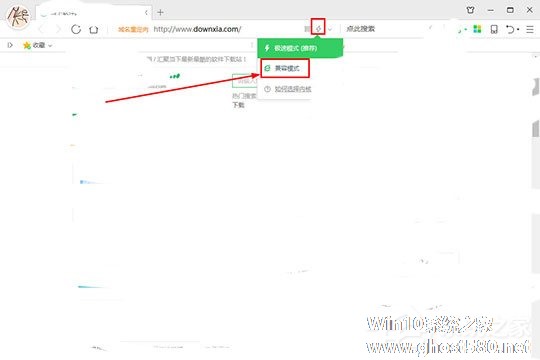
以上就是PicPick滚动截屏中间断了怎么办的全部内容,按照以上的方法操作,你就能轻松的掌握解决PicPick截图失败的方法了。
以上就是关于「PicPick滚动截屏中间断了怎么办?解决PicPick截图失败的方法」的全部内容,本文讲解到这里啦,希望对大家有所帮助。如果你还想了解更多这方面的信息,记得收藏关注本站~
『本*文♀来源Win10系统之家,未经同意不得转载!』
相关文章
-
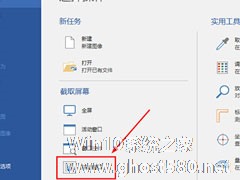
PicPick滚动截屏中间断了怎么办?解决PicPick截图失败的方法
PicPick是一款十分好用的截图软件,那你知道PicPick滚动截屏中间断了怎么办?接下来我们一起往下看看解决PicPick截图失败的方法吧。
方法步骤
1、PicPick截图软件的滚动窗口截图功能闻名全球,很多用户专门下载它来帮助自己截取长屏,如果用户出现滚动截屏中间断了的现象,很大程度上是浏览器以及其他软件的设置问题所导致的,可不是PicPick在“暗箱... -

picpick怎么滚动截图?picpick滚动截取长图的方法
PicPick是一款专业的屏幕截图软件,支持全屏、固定区域、矩形区域、滚动窗口等方式截取屏幕,其中滚动窗口方式可以用来截取内容多,无法全屏截取到的文档等。那么,PicPick怎么滚动截图呢?下面,我们就一起往下看看picpick滚动截取长图的方法吧!
方法步骤
1、打开需要截图的页面,例如截取excle表格中的数据(要用office打开表格呦,使用wps是无法... -
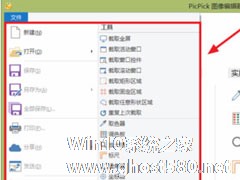
picpick截屏快捷键怎么设置?picpick快捷键设置方法介绍
PicPick是一款功能强大的全能截图软件,除了拥有基本的截图功能以外,它还拥有图像基本编辑、取色器、调色板、放大镜、标尺、坐标轴、白板等功能,在截图方面,它更是支持快捷键截取。那么,picpick截屏快捷键怎么设置呢?下面,我们一起往下看看!
方法步骤
1、启动Picpick;
2、单击菜单栏中的“文件”,接着就会弹出文件菜单;<pstyl... -
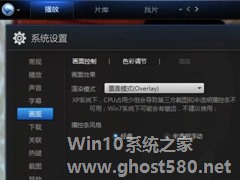
迅雷看看是一款功能强大的播放器,我们常常会使用它进行观看视频。但是有时候我们在使用它看视频的时候会出现绿屏的情况,那么当你遇到迅雷看看绿屏该怎么办呢?不懂的朋友赶紧来看看小编整理的迅雷看看绿屏的解决方法吧!
方法一:
1、点击迅雷看看“设置”--“画面”--“高级”。
2、把渲染模式改为“覆盖模式(Overlay)”或“未渲染(Renderless...